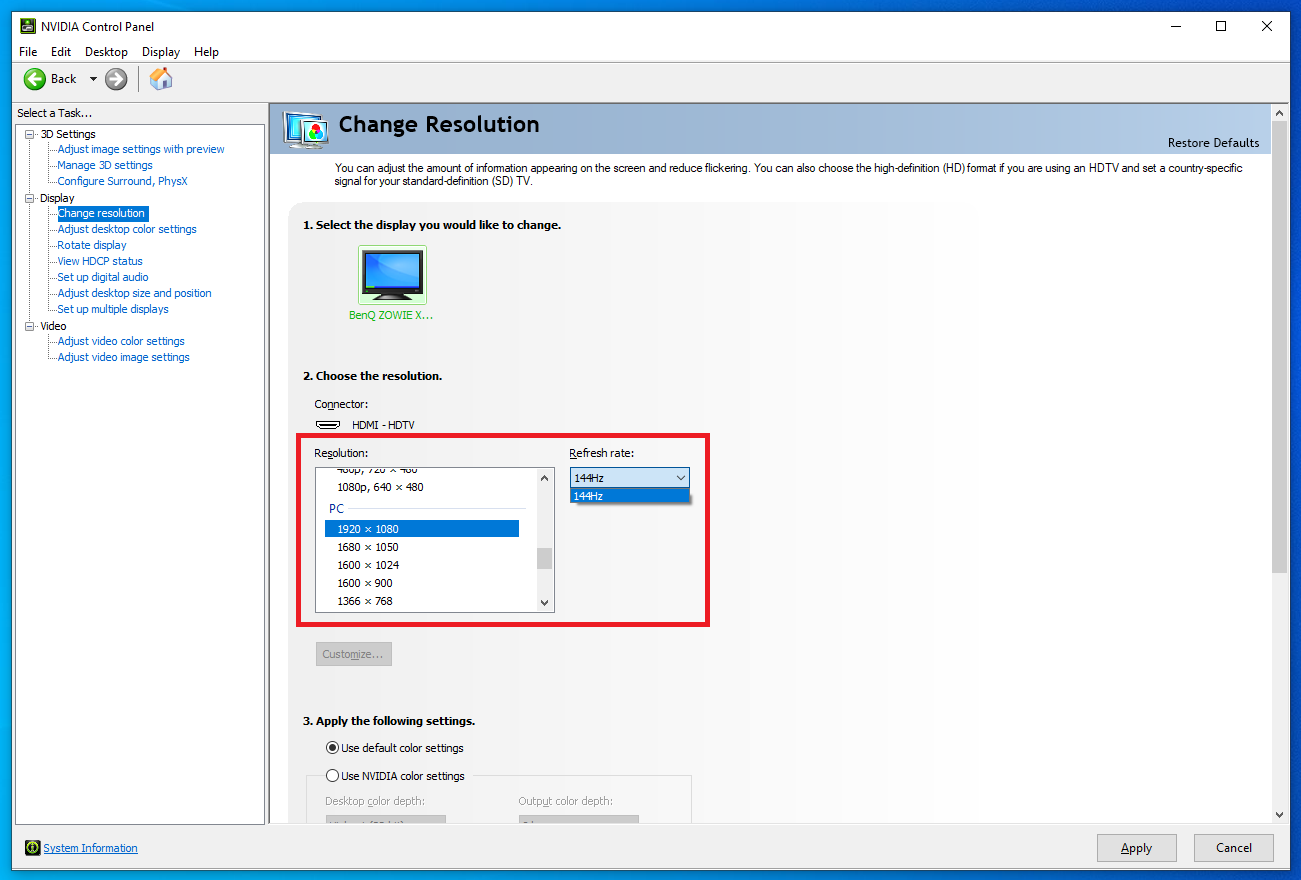Bitte überprüfen Sie die folgenden Schritte:
A. Modelle mit 144, 165Hz:
1) Für die neueren Modelle mit HDMI / DP-Anschluss verwenden Sie bitte das mit dem Monitor gelieferte HDMI 1.4 / 2.0-Kabel oder DP 1.2a-Kabel.
2) Für die älteren Modelle mit DVI / DP-Anschluss verwenden Sie bitte ein DVI-Dual Link-Kabel oder ein DP 1.2a-Kabel, das mit dem Monitor geliefert wurde.
3) Stellen Sie sicher, dass Sie die neueste Version des Grafikkartentreibers verwenden.
B. Modelle mit 240Hz:
1) Stellen Sie sicher, dass Sie ein HDMI 2.0- oder DP 1.2a-Kabel verwenden.
2) Wenn Sie ein HDMI 2.0-Kabel verwenden, stellen Sie sicher, dass Sie es an den richtigen HDMI 2.0-Anschluss anschließen.
3) Wenn Sie ein DP 1.2a-Kabel verwenden, stellen Sie sicher, dass Sie das Kabel verwenden, das von BenQ mitgeliefert wurde.
4) Stellen Sie sicher, dass Sie die neueste Treiberversion für Ihre Grafikkarte verwenden.
5) Stellen Sie sicher, dass Ihre Grafikkarte 240 Hz unterstützt.
C. Modelle mit 360Hz:
1) Stellen Sie sicher, dass Sie das mit dem Monitor gelieferte DP 1.4-Kabel verwenden.
2) Stellen Sie sicher, dass Sie die neueste Version des Grafikkartentreibers verwenden.
3) Stellen Sie sicher, dass Ihre Grafikkarte 360Hz unterstützt.
Wenn Sie Win 10 verwenden, folgen Sie den folgenden Schritten: Einstellungen > System > Anzeige > Erweiterte Anzeigeeinstellungen > Eigenschaften des Anzeigeadapters. Klicken Sie dann auf die Registerkarte Monitor", wählen Sie die gewünschte Auflösung und eine Bildwiederholfrequenz von 144/165/240/360 Hz aus der Liste "Bildwiederholfrequenz" und klicken Sie auf "OK".
Wenn Sie mit Win 11 arbeiten, gehen Sie wie folgt vor: Einstellungen > System > Anzeige > Erweiterte Anzeige > Anzeigeinformationen > Wählen Sie eine Bildwiederholfrequenz. Wählen Sie dann Ihre 144/165/240/360Hz-Bildwiederholrate.
Sie können die Einstellung auch über das GPU-Bedienfeld vornehmen;
Wenn es sich um einen NVIDIA-Grafikprozessor handelt, öffnen Sie bitte die NVIDIA-Systemsteuerung und gehen Sie dann unter der Option "Anzeige" auf die Registerkarte "Auflösung ändern". Wählen Sie dann unter "PC (nicht Ultra HD, HD, SD)" Ihre bevorzugte Auflösung und unter "Bildwiederholfrequenz" die Option "144/165/240/360Hz".